现如今无论是平常再工作还是出差旅行,如果没有个网络伴随,还真的是寸步难行,比如说导航需要连接网络才能更加的准确,平时购物消费付款时,需要用倒微信,支付宝,发个信息打个语音电话等都需要网络,网络的需求量真的是非常的广。
最近家里的电信宽带到期了,去了电信营业厅续费,电信工作人员和我说,今年续费可以额外赠送1张40G全国流量的4G卡,我想这个到蛮不错的,因为我平时外出比较的多,手机虽然也有流量,但是只有20G的,刷个抖音,看几部电视剧,还有微信早就不够用了。

但是还有一个问题,那就是这张电信卡我应该怎么用,我手机里本身就有两张SIM卡,一张工作卡,一张生活卡,所以很纠结,换哪张都不行,然而就在这时,华为随身WiFi 3的出现,让我很愉悦,因为这个随身wifi支持4G全网通,150Mbps高速上网,1500mAh大容量电池,最主要的是国产华为品质,值得信赖。


一、产品开箱
先来进行一个简单的开箱,让大家更多的了解产品,从包装上来看华为随身WiFi 3的包装还是比较简洁的,包装盒的正面主是产品的实物渲染图及产品的相关名称和产品的相关功能等。


在产品包装盒的背面主要是详细的介绍了这款产品的相关参数及信息,可以说是在信息标准方面还是非常的全面的,犹如一本活生生的使用说明书。


当打开包装盒后,可以看到产品全部,内部包装方面还是比较好的,也比较的安全,在包装清单方面,主要有华为随身WiFi 3、电池、USB数据线、快速指南组成。


二、外观细节
从整体上来看华为随身WiFi 3,它非常的小巧,和信用卡大小差不多,而且也非常的轻薄,从外观方面它采用的是黑色的主色调,表面采用的是磨砂的风格,摸上去手感非常的好,整体上四周采用的是圆弧的造型,整体感十足,表面采用的是一块显示电量及信号的指示灯,同时HUAWEI的品牌标示也是清晰看见。


再来看一下产品的背面,背面同样也是磨砂黑的风格,整体看上去很精致,因为这款产品本身也只有14毫米的厚度加上72g的重量,所以对于随身来说特别的好,平时可以放入包包,也可以放在口袋里使用。


充电接口和电源键都设计在了机身的侧面,充电口为micro usb接口,这种接口非常的普遍,各大安卓设备都用这种接口,所以匹配度非常的高,同时如果说万一充电线坏了,也可以及时的配备,便宜又实用。
电源键可以起到开关设备的功能,并且也能够起到点亮设备指示灯和关闭设备指示灯的功能。
充电口


电源键


通过侧面的小缺口,我们可以打开后盖,打开后,可以看到里面是一块电池,电池的容量为1500mAh,在配合华为智能节电算法,给你足够的电量来让你使用,对于配备这么大容量的电池我还是比较满意的,一般充满电的情况下,能开机连续使用6个小时左右。


取下电池, 我们可以看到里面一个卡槽和一个复位键组成,先来说一下卡槽,华为随身WiFi 3支持4G全网通,在SIM卡支持mini-SIM卡,在安装SIM卡的时候,必须SIM卡芯片朝下,缺口朝外才可以使用,再来说一下复位键,复位键的功能其实就和恢复出厂设置一样,只要在开机状态下,使用针状物按住复位键约6秒,待指示灯闪烁后松开,即可以恢复出厂设置,并自动重启。




当把SIM卡插入完毕之后,再把电池按对应的方向插入即可,然后盖上后盖,长按电源键即可以开启设备并自动搜索信号,信号指示灯共有三种颜色,绿色:信号强,黄色:信号较弱,红色:无法上网。


三、产品配置
当完成以上步骤之后,我们就要对华为随身WiFi 3进行设置了,可以通过手机下载“智慧生活”APP,也可以在手机浏览器输入“192.168.0.1”进行设置,其实方法都非常的简单,看你如何去选择了,一般还是建议用APP进行配置,这样比较的方便,如果你是华为的手机,那么手机本身就自带“智慧生活”这个APP。


打开“智慧生活”APP并登陆账号,然后选择添加华为随身WiFi即可完成,然后通过里面你可以修改WLAN名称及密码,还有 就是查看当前的流量等,界面整体显示非常的清晰,能够让你一看就懂。
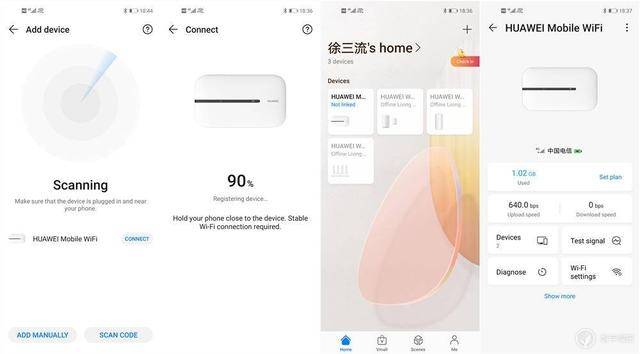

在华为随身WiFi的主界面上,可以看到有显示当前接入的设备,我这边显示的是连接了两台,这款产品最多可以连接16台设备,还可以看到信号的评估,可以让你看到当前的信号值,在一键体检这里,可以帮助查找当前设备的状态是否正常,从以上的功能上来看,就好比一台mini的路由器。
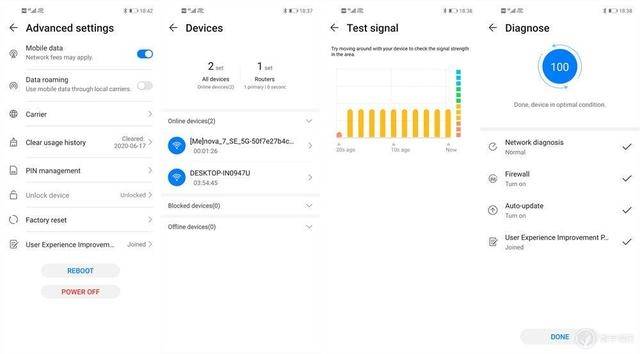

在“智慧生活”APP还有一个功能不得不说,那就是零流量分享,通过打开这个,可以实现应用,图片等进行零流量分享操作,不过这里需要注意的是,零流量分享必须两台设备在同一个网络中,然后都必须要打开智慧生活APP才可以分享哟。
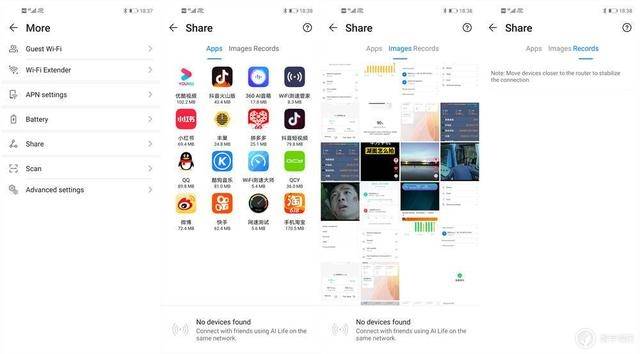

四、产品体验
华为随身WiFi 3的特点就是拥有150Mbps高速上网能力,为了更加好的测试数据结果,我也是让笔记本电脑连接上华为随身WiFi 3,然后打开测速软件进行测试,通过下图可以看到其最大接入速度为3.59MB/秒,相当于20-50M的宽带了,然后我又进行了长途网速的测试,打开都很快,最后我通过网页打开速度的测试,通过软件的测试,网页打开速度也很快,所以从综合上来看,其速度还是可以的,一般外出上网用这个还是比较靠谱的。
注:速度快慢这个和自己的SIM卡是有关系的。
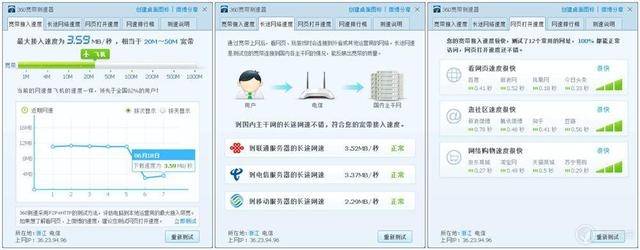

平时我外出的时间比较多,所以我也是将这个华为随身WiFi 3当做随身路由来使用了,当我需要使用的时候,打开笔记本电脑,然后再打开华为随身WiFi 3,连接上网络,这样就可以使用了,非常的方便,随时随地的能够有网络。
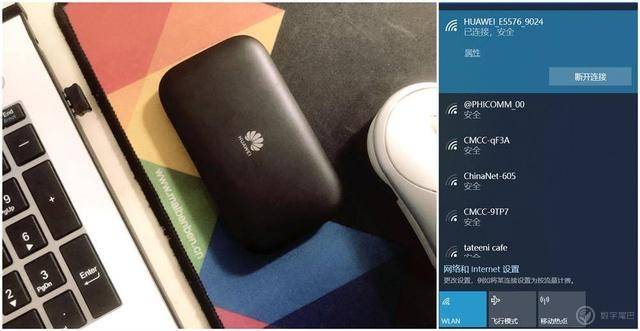

并且我平时也会带两部手机,现在我手机的4G网络已经很少使用了,都是用华为随身WiFi 3来连接使用,因为本身每个月都有40G的全国流量,所以一般使用上已经足够了,而且在连接上也是支持16台设备连接,连接上可谓是值得点赞。


现如今我相信如果没有以下三宝,估计你都活不过3秒,空调+WiFi+葛优躺,尤其是当下这个烈日连连的夏季,如果没有空调和WiFi真的是无法生存的,其实是贬义词,但是现实就是这样,所以这款华为随身WiFi 3真的是我们生活中的好伙伴,通过这款产品可以随时随地的让你享受WiFi的存在,到处都可以随身上网,让你在外都可以疯狂购物,刷抖音+追剧,每集不断,最主要一点就是小巧,可以放置在你的包包里直接的携带,而且有着1500mAh大小的电池,使用6个小时完全没有任何的问题,就算没有电了,也可以通过移动电源进行供电,非常的方便。






五、产品总结
总体上来说,华为随身WiFi 3还是非常不错的,我也已经用了几天了,通过这几天了使用,我认可以极大的满足我们在外出行的需求,同时小巧的造型也便于携带,可同时连接16台设备,另外正面的显示窗能够显示当前的电量和信号状态也非常的不错,让你知道什么时候电池快没电了,信号状态是否正常,还有值得一说的华为随身WiFi 3是4G全网通产品,无论你是电信、移动、联通卡都可以正常的使用,而且使用起来也方便,我相信这款产品对于外出游玩,而又不想错过WiFi陪伴的朋友是不错的选择。
以上教程由“WiFi之家网”整理收藏!
原创文章,作者:华为路由器,如若转载,请注明出处:https://www.224m.com/204949.html

